Hàm CONCATENATE - Sử dụng hàm để nối hai hay nhiều chuỗi dữ liệu thành một chuỗi trong Excel
Bài viết dưới đây giới thiệu tới các bạn hàm CONCATENATE – 1 trong số những hàm nằm trong nhóm hàm tương thích rất được ưa dùng trong Excel.

Mô tả: Sử dụng hàm để nối hai hay nhiều chuỗi dữ liệu thành một chuỗi.
Cú pháp: CONCATENATE(text1, [text2], ...)
Trong đó:
- text1, [text2], ...): Các chuỗi dữ liệu cần ghép thành 1 chuỗi, trong đó text1 là tham số bắt buộc, từ text2 là tham số tùy chọn và chứa tối đa 255 tham số text, chứa tối đa 8129 ký tự.
Chú ý:
- Nếu actual_range, expected_range có số điểm dữ liệu khác nhau-> hàm trả về giá trị lối #N/A
- Kiểm thử χ2 tính toán số liệu thống kê χ2 bằng công thức:

Trong đó:
+ Aij: Là tần suất thực tế trong hàng thứ i, cột thứ j
+ Eij: Là tần suất dự kiến trong hàng thứ i, cột thứ j
+ r: số hàng
+ c: số cột
- Giá trị dưới của χ2 là chỉ báo của tính độc lập, từ công thức có thể thấy χ2 luốn dương và bằng 0 klhi chỉ khi Aij = Eij với mọi i,j.
- Sử dung hàm CHITEST thích hợp nhất khi các giá trị Eij không quá nhỏ.
Ví dụ:
Thực hiện nối các chuỗi dữ liệu trong các cột để đưa ra thông báo với thí sinh, các tham số trong bảng dữ liệu dưới đây:

- Đưa ra thông báo thí sinh tên là gì với mã dự thi là gì đạt tổng điểm là bao nhiêu. Tại ô cần tính nhập công thức: = CONCATENATE("Thí sinh ",D6," với mã dự thi ",C6," có tổng điểm là: ",E6).
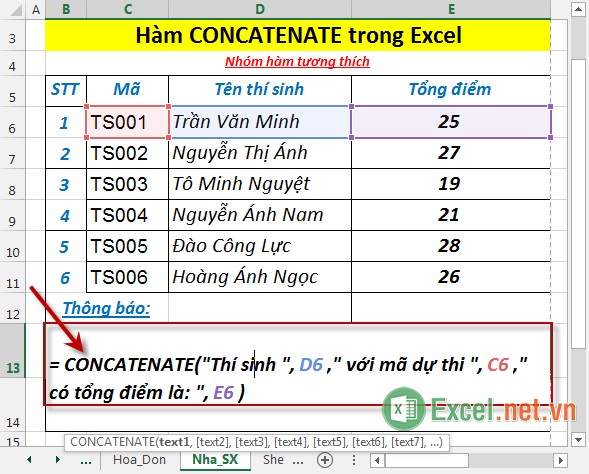
- Nhấn Enter -> giá trị trả về của hàm là:
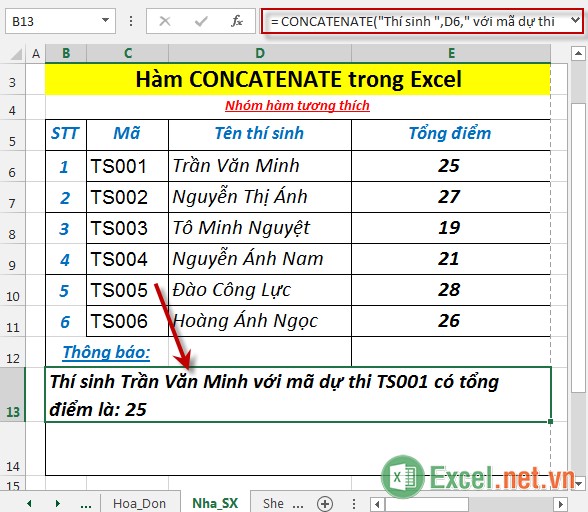
- Đưa ra thông báo thí sinh tên là gì với mã dự thi là gì đạt tổng điểm là bao nhiêu đã trúng tuyển vào trường. Tại ô cần tính nhập công thức: = CONCATENATE("Thí sinh ",D7," với mã dự thi ",C7," có tổng điểm là: ",E7, " đã trúng tuyển vào trường")
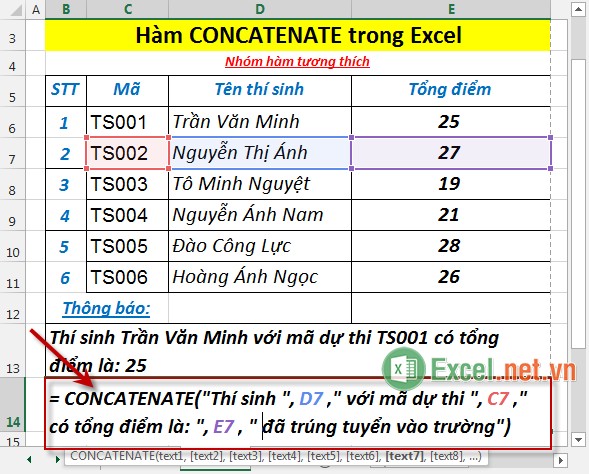
- Nhấn Enter -> giá trị trả về của hàm là:
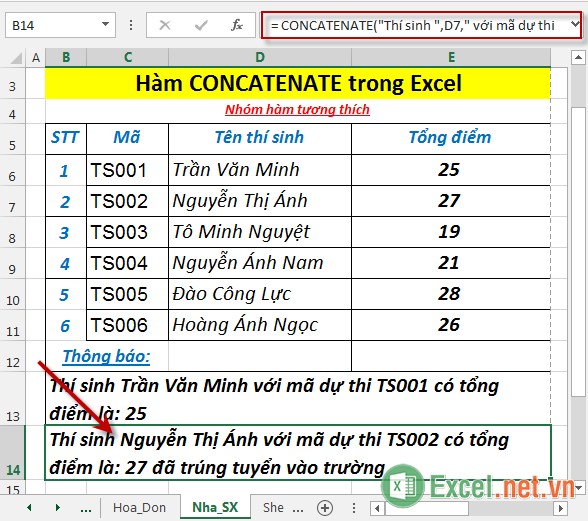
Trên đây là hướng dẫn và một số ví dụ cụ thể khi sử dụng hàm CONCATENATE trong Excel.
Chúc các bạn thành công!

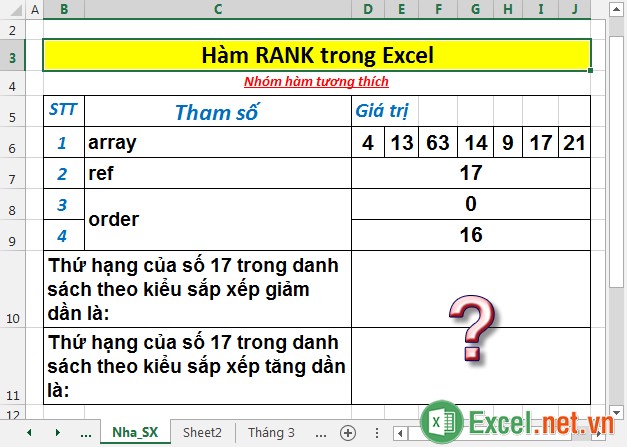
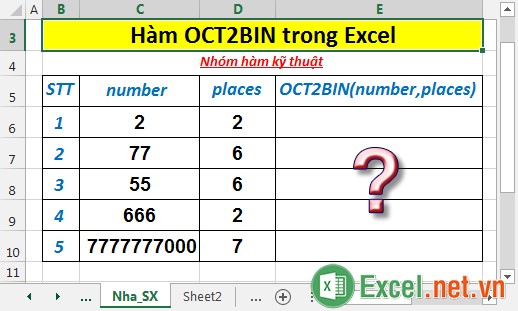

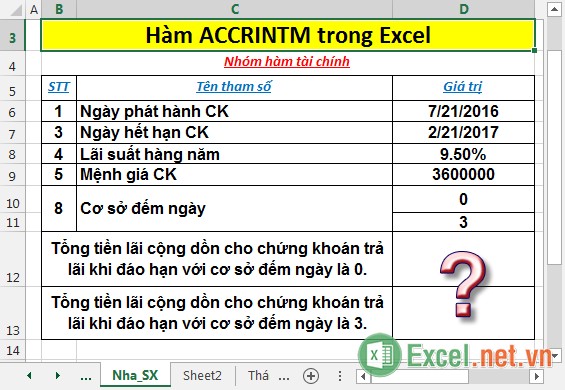
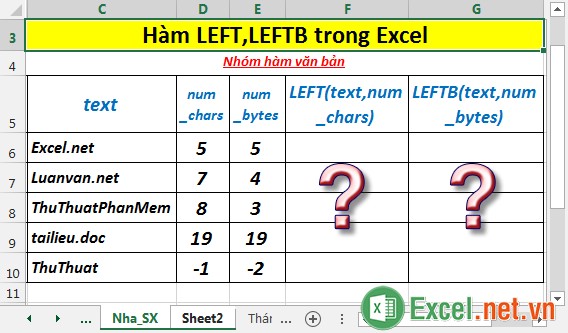













Viết bình luận